Cree fácilmente una animación de video de panorámica y zoom a partir de una imagen fija
En abril revisamos Motion Time Lapser - una aplicación de Windows que permite crear un video de lapso de tiempo a partir de imágenes en una carpeta. Si te gusta lo que ofrece Motion Time Lapser y eres fanático de las aplicaciones que te permiten crear videos a partir de imágenes, debes dar KenSentMe un intento. La aplicación le permite aplicar el efecto Ken Burns a una imagen de elección, que básicamente implica hacer zoom en una parte particular de la imagen y desplazarse a lo largo de una ruta definida por el usuario. Además, puede agregar sacudidas de cámara realistas y exposición dinámica para complementar el efecto.
KenSentMe es una aplicación basada en Java. Es bastante ligero, y así es como funciona. Cuando se inicia, la herramienta le pregunta si desea continuar algún proyecto anterior en el que trabajó. Suponiendo que está utilizando la aplicación por primera vez, haga clic en el botón No y KenSentMe abrirá una ventana minúscula donde simplemente necesita especificar algunas cosas para comenzar, como la imagen deseada y el directorio de destino donde se creará la salida. A continuación, debe seleccionar una resolución de video entre 320 × 240 y 1920 × 1080. También puede especificar la velocidad de fotogramas en fotogramas por segundo (30 es el valor predeterminado) y, opcionalmente, simular sacudidas, lo que crea un agradable efecto de sacudida de cámara que mencionamos anteriormente. Puede controlar la cantidad de batido a través del menú desplegable. Ahora haga clic en Aceptar para abrir su imagen.

Esto lo llevará a su espacio de trabajo principal. Crear un video es bastante simple; solo necesita dibujar alrededor del área que desea capturar, usando el cursor del mouse. Solo necesita concentrarse en la dirección en la que se está moviendo y el resto lo hace automáticamente la aplicación.
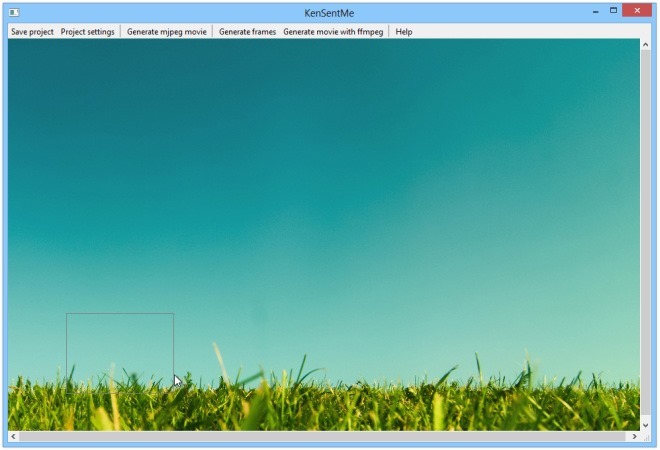
Entonces, por ejemplo, si comienza desde la izquierda, siga dibujando nodos aproximadamente cuadrados en su camino hacia la derecha, y luego hacia arriba o donde quiera mover la cámara. ¿Aún enfrenta alguna confusión? Simplemente consulte la captura de pantalla a continuación, que muestra cómo dibujamos las cajas en un movimiento curvo. Las líneas retorcidas que conectan los nodos se crean automáticamente, representando la dirección del movimiento.

Para guardar la salida como video, haga clic en "Generar película MPEG" y luego especifique la calidad JPG del video. También puede modificar la velocidad de apertura y el cambio máximo activando "Simular apertura". Una vez hecho esto, haga clic en Generar.

KenSentMe también le permite generar todos los cuadros para la película como imágenes individuales para exportar en su directorio especificado, al igual que Motion Time Lapser. Para hacer esto, simplemente presione el botón "Generar cuadros". Además, también existe la opción de usar los cuadros generados junto con ffmpeg para generar una salida de video de su elección, para usuarios avanzados que saben cómo usar ffmpeg con parámetros avanzados. Haga clic en "Generar película con ffmpeg" y se le presentará la siguiente ventana, que le permite especificar todos sus parámetros deseados para generar una salida adaptada a sus requisitos. le permite guardar la salida en MPEG y FFMPEG formatos.

Independientemente del método que utilice, el archivo de salida se puede reproducir en cualquier reproductor multimedia como Windows Media Player, VLC, KMplayer o GOM, etc.

En general, es una aplicación excelente para crear rápidamente un video a partir de un archivo de imagen. Las pruebas de la aplicación se llevaron a cabo en Windows 8 Pro, 64 bits.
Descargar KenSentMe
Buscar
Mensajes Recientes
Proceso de actualización paso a paso de Windows 7 a Windows 10
Windows 10 está fuera y saltamos la cola como cualquier entusiasta ...
Escáner de red Bluetooth con Windows 7
Windows 7 tiene un asistente de transferencia de archivos Bluetooth...
Reproductor de imágenes especial: aplicación de presentación de diapositivas con más de 172 efectos de transición
Las presentaciones y presentaciones de diapositivas son ampliamente...



